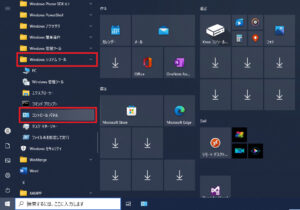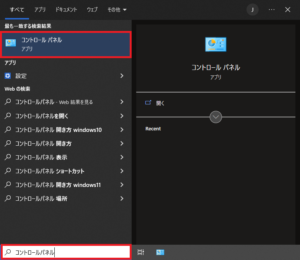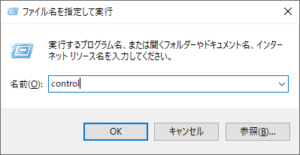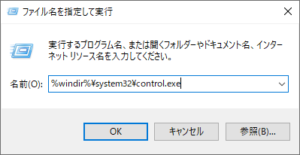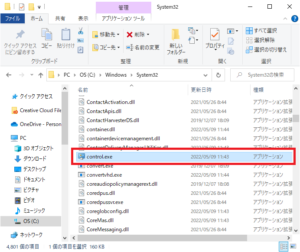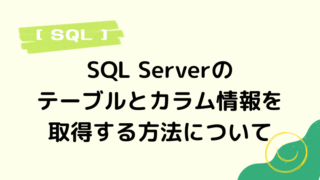Windows環境の場合、PCの設定や管理を行うためコントロールパネル(control.exe)を利用する場面は多いかと思います。
今回はコントロールパネルの起動方法について記述します。
Windows10の場合、コントロールパネル本体は下記の場所に格納されています。
[C:\Windows\System32\control.exe]
起動方法について
① Windowsのメニューから起動
手順
1.Windowsボタンをクリックします。
2.一覧から Windows システムツール をクリックします。
3.コントロールパネルをクリックします。

② Windowsの検索機能から起動する方法
手順
1.Windowsのタスクバーにある検索ボックスをクリックします。
2.[メモ帳] と入力します。
3.メモ帳をクリックします。

③ [ファイル名を指定して実行]から起動する方法 -1-
手順
1.Windowsキー + R でファイル名を指定して実行画面を表示します。
2.名前入力欄に [control] と入力し OK をクリックします。

④ [ファイル名を指定して実行]から起動する方法 -2-
手順
1.Windowsキー + R でファイル名を指定して実行画面を表示します。
2.名前入力欄に %windir%\system32\control.exe と入力し OK をクリックします。

⑤ アプリケーションを直接実行する方法
手順
1.エクスプローラーを表示します。
2.パス表示箇所に [C:\Windows\System32] と入力します。
3.一覧から control.exe をダブルクリックします。

以上です。
この記事が誰かの役に立つことを祈ります。